JavaDay1(上)
Java learning_Day1(上)
一切准备工作已经做好,虽然自己之前也零零碎碎学了一些Java的基础知识,貌似现在忘得差不多了,趁寒假契机从头开始学习吧
本人学习视频用的是马士兵的,也在这里献上
<链接:https://pan.baidu.com/s/1qKNGJNh0GgvlJnitTJGqgA>
提取码:fobs
附上第一阶段的学习顺序:
马士兵_JDK5.0_下载-安装-配置
马士兵_J2SE_5.0_第01章_JAVA简介_源代码_及重要说明
马士兵_J2SE_5.0_第02章_递归补充_
马士兵_J2SE_5.0_第02章_基础语法_
马士兵_J2SE_5.0_第03章_面向对象_
马士兵_J2SE_5.0_第04章_异常处理
马士兵_J2SE_5.0_第05章_数组
马士兵_J2SE_5.0_第06章_常用类
马士兵_J2SE_5.0_第07章_容器
马士兵_J2SE_5.0_第08章_IO
马士兵_J2SE_5.0_第09章_线程
马士兵_J2SE_5.0_第10章_网络
马士兵_J2SE_5.0_第11章_GUI
马士兵_J2SE_5.0_专题_日期处理
马士兵_J2SE_专题_正则表达式
马士兵_J2SE_5.0_第12章_反射机制详解
第一步 JDK的下载和环境变量配置
JDK的下载
视频中使用的是Java 5.0的版本,不过我之前已经安装了Java 11,所以就略写啦
官网下载地址:https://www.oracle.com/java/technologies/javase-downloads.html
然后选择自己想要的版本(一般最新版即可),然后安装
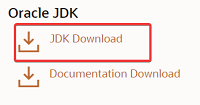
选择JDK Download即可
环境变量的配置
桌面找到"此电脑",然后右键选择属性,在出现窗口的左上角找到"高级系统设置"
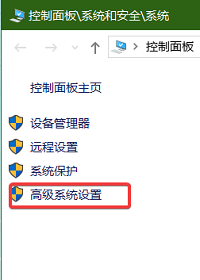
在出现的窗口中找到"高级"一栏,在右下角找到"环境变量"
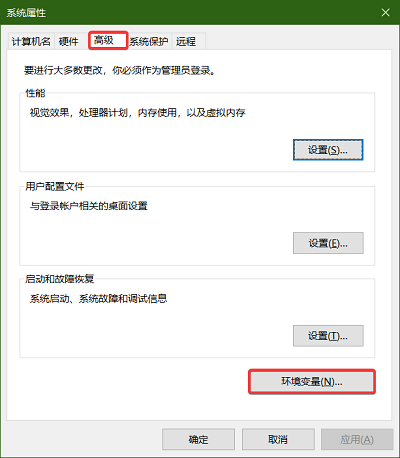
在下方"系统变量"中,新建变量
CLASSPATH,变量值为.;%JAVA_HOME%\lib\dt.jar;%JAVA_HOME%\lib\tools.jar;
***注意变量值最前面有一个点.***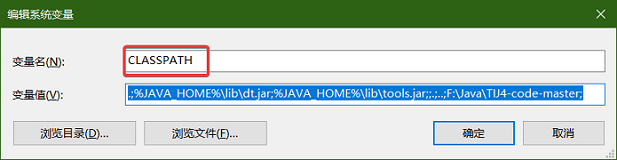
接着新建变量
JAVA_HOME,变量值为你安装的JDK路径,一般默认在C:\Program Files\Java\文件夹下,本人安装在了E盘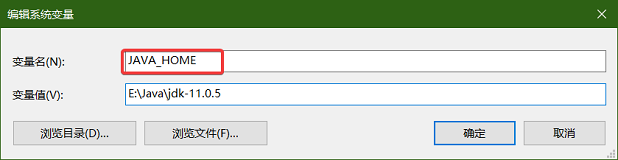
最后,找到名为"Path"的变量,双击。在出现的窗口中点击"新建"按钮,并输入
%JAVA_HOME%\bin
然后再新建一次,输入%JAVA_HOME%\jre\bin现在环境变量就设置好了,通过CMD进行验证
快捷键Win+R, 在跳出的窗口中输入cmd(也即打开命令行)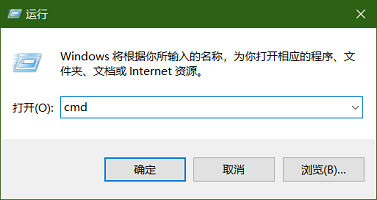
在出现的窗口中输入
java,若看到类似图示的一大串文字,说明环境变量设置成功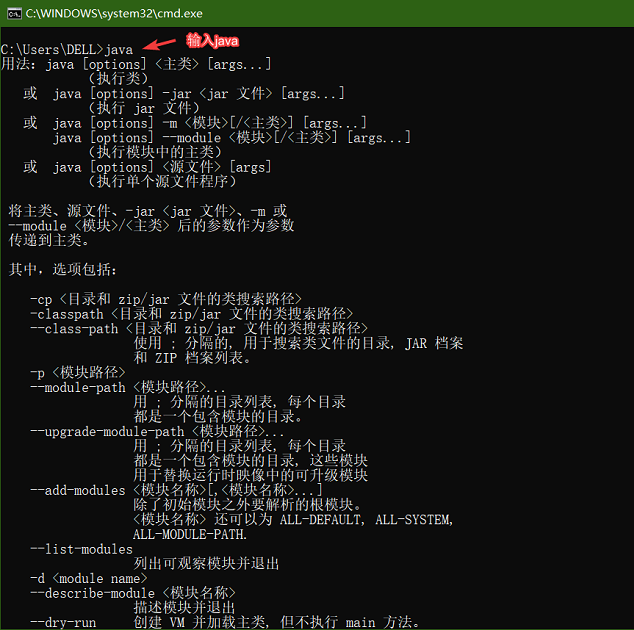
第二步 编译第一个java程序
利用文本编辑器写代码
这里不推荐用系统默认的文本编辑器写代码,可以下载Notepad++,更加好用
下载地址:https://pan.baidu.com/s/1S-V9WzXlF02G4zMZpz7YnA
提取码:u7n7新建一个文本,打开后输入以下代码:
public class HelloWorld {
public static void main(String[] args) {
System.out.println("Hello World");
}
}
保存,然后将文件重命名为
HelloWorld.java
接下来进行编译,快捷键Win+R, 在跳出的窗口中输入cmd
接下来输入文件所在的盘符,例如F盘,我输入f:
再找到文件所在的路径,例如F:\Java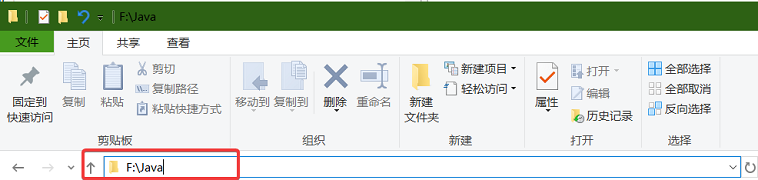
继续,现在开始进行编译,输入
javac HelloWorld.java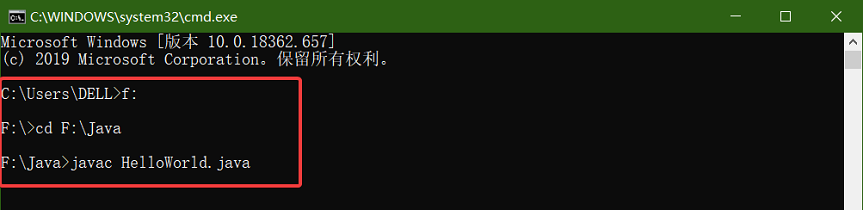
此时按下回车,会发现原文件夹下多了一个 HelloWorld.class 文件,这是java文件编译后生成的字节码文件,此时在命令行中输入
java HelloWorld,在窗口中显示 Hello World , 编译成功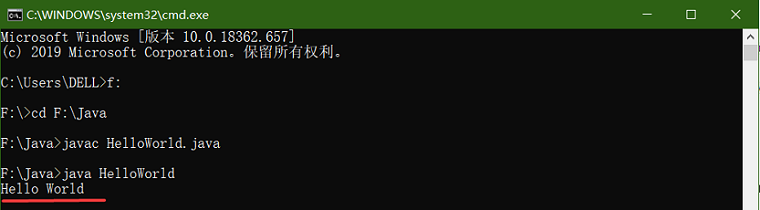
JavaDay1(上)的更多相关文章
- Asp.Net Mvc 使用WebUploader 多图片上传
来博客园有一个月了,哈哈.在这里学到了很多东西.今天也来试着分享一下学到的东西.希望能和大家做朋友共同进步. 最近由于项目需要上传多张图片,对于我这只菜鸟来说,以前上传图片都是直接拖得控件啊,而且还是 ...
- [APUE]进程控制(上)
一.进程标识 进程ID 0是调度进程,常常被称为交换进程(swapper).该进程并不执行任何磁盘上的程序--它是内核的一部分,因此也被称为系统进程.进程ID 1是init进程,在自举(bootstr ...
- 关于解决python线上问题的几种有效技术
工作后好久没上博客园了,虽然不是很忙,但也没学生时代闲了.今天上博客园,发现好多的文章都是年终总结,想想是不是自己也应该总结下,不过现在还没想好,等想好了再写吧.今天写写自己在工作后用到的技术干货,争 ...
- PHP搭建大文件切割分块上传功能
背景 在网站开发中,文件上传是很常见的一个功能.相信很多人都会遇到这种情况,想传一个文件上去,然后网页提示"该文件过大".因为一般情况下,我们都需要对上传的文件大小做限制,防止出现 ...
- 深入浅出Redis-redis底层数据结构(上)
1.概述 相信使用过Redis 的各位同学都很清楚,Redis 是一个基于键值对(key-value)的分布式存储系统,与Memcached类似,却优于Memcached的一个高性能的key-valu ...
- jquery.uploadify文件上传组件
1.jquery.uploadify简介 在ASP.NET中上传的控件有很多,比如.NET自带的FileUpload,以及SWFUpload,Uploadify等等,尤其后面两个控件的用户体验比较好, ...
- 在传统.NET Framework 上运行ASP.NET Core项目
新的项目我们想用ASP.NET Core来开发,但是苦于我们历史的遗产很多,比如<使用 JavaScriptService 在.NET Core 里实现DES加密算法>,我们要估计等到.N ...
- .NET Core & ASP.NET Core 1.0在Redhat峰会上正式发布
众所周知,Red Hat和微软正在努力使.NET Core成为Red Hat企业版Linux (RHEL)系统上的一流开发平台选项.这个团队已经一起工作好几个月了,RHEL对.NET有许多需求.今天在 ...
- Windows 7上执行Cake 报错原因是Powershell 版本问题
在Windows 7 SP1 电脑上执行Cake的的例子 http://cakebuild.net/docs/tutorials/getting-started ,运行./Build.ps1 报下面的 ...
随机推荐
- 02-flink时间语义 与 Window 基础概念与实现原理
Flink 多种时间语义对比 Flink 在流应用程序中支持不同的 Time 概念,就比如有 Processing Time.Event Time 和 Ingestion Time.下面我们一起来看看 ...
- MySQL快速回顾:数据库和表操作
前提要述:参考书籍<MySQL必知必会> 利用空闲时间快速回顾一些数据库基础. 4.1 连接 在最初安装MySQL,可能会要求你输入一个管理登录(通常为root)和一个口令(密码). 连接 ...
- 菜鸟linux
//查看系统中文件的使用情况 df -h //查看当前目录下各个文件及目录占用空间大小 du -sh *//查看当期端口使用情况netstat -tlpn //find命令详见--https://ww ...
- private、public、this关键字
private关键字 概念:私有的,一种权限修饰符,用来修饰类的成员 特点:被修饰的成员只能在本类中访问 用法: - 1. private 数据类型 变量名: - 2. private 返回值类型 方 ...
- Lucene使用IKAnalyzer分词
1.分析器 所有分析器最终继承的类都是Analyzer 1.1 默认标准分析器:StandardAnalyzer 在我们创建索引的时候,我们使用到了Index ...
- 在oracle中使用merge into实现更新和插入数据
目录 oracle中使用merge into DUAL表解释 使用场景 用法 单表 多表 oracle中使用merge into DUAL表解释 在Oracle数据库中,dual是Oracle中的一个 ...
- 哈夫曼树 动态数组的使用vector
问题描述 Huffman树在编码中有着广泛的应用.在这里,我们只关心Huffman树的构造过程. 给出一列数{pi}={p0, p1, …, pn-1},用这列数构造Huffman树的过程如下: 1. ...
- how to use bookdown
模板下载 {#moban} 谢益辉 通用模板:https://github.com/rstudio/bookdown-demo 李东风中文模板: http://www.math.pku.edu.cn/ ...
- 使用uni-app开发小程序,关于小程序更新后与用户本地不会及时更新解决办法
1.原因分析 在小程序更新开发版本之后,用户本地并没有对之前版本的小程序进行删除,那么再进入小程序的时候的版本是不会发生变化的,这是由于发版是异步执行,因此新版本将会覆盖的比较慢,本质是小程序的启动方 ...
- 玩转HP DL380 G5之一:HP服务器引导盘SmartStart CD下载地址收集
由于hp企业应用从hp拆分出去,导致很多早期服务器相关资料被hp抹去,其中受影响比较严重的就是hp DL系列服务器,下面是本人从网上搜集到的hp引导盘镜像包,这些包内含服务器必要的驱动,一般随服务器一 ...
